Защитете приложенията си за съобщения с парола сега
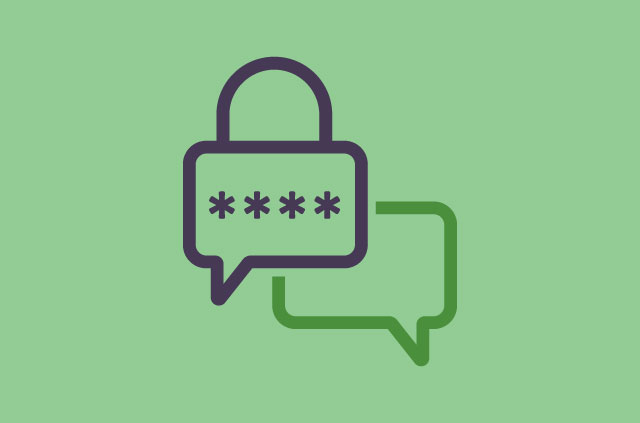
По-рано сме писали кои приложения за съобщения трябва да използвате вместо Facebook Messenger, WhatsApp и Snapchat. (Ако не използвате приложение за криптирани съобщения през 2023 г., какво дори правите?)
За да дадете на приложенията си за съобщения допълнителен слой физическа сигурност, настройте ги с парола или заключване на екрана.
Защо трябва да защитавам своите приложения за съобщения с парола?
Първо, от съществено значение е защита на паролата на устройството ви като цяло. Вместо да използвате пръстовия си отпечатък, за да отключите устройството си, изборът на силна парола ви дава много по-голяма сигурност над чувствителната информация на вашия телефон, от вашите снимки до кредитните ви карти. Отпечатъкът ви може да е по-удобен, но всъщност не повишава сигурността на телефона ви.
Ако някога сте попаднали в ситуация, в която някой е отключил телефона ви (например, когато преминавате граница, например) или когато отключеният ви телефон е откраднат или в ръцете на някой друг, като имате допълнителен слой сигурност, за да защитите вашата лична съобщенията от любопитни очи биха осигурили по-голямо спокойствие.
Приложения за съобщения, които позволяват защита на паролата
сигнал, телеграма, и Вайбър за работния плот всички имат специфична за приложение парола или опция за заключване, която можете да активирате. Те вече са в добрите ни книги като алтернативни приложения за съобщения, които поддържат и E2E криптиране.
Приложенията за съобщения по подразбиране на вашите устройства, както iOS или Android, нямат допълнителна защита с парола и ще внимаваме да изтегляме приложения и добавки на трети страни, които ви дават заключване на екрана за вашите приложения за съобщения..
Въпреки че WhatsApp има защита на паролата, ние все още ви обезсърчаваме да използвате тази услуга за съобщения, не само защото тя е собственост на Facebook, но и поради сериозни съмнения относно тяхната сигурност, възникнали след като няколко висши държавни служители в много страни бяха насочени и хакнати чрез WhatsApp.
Сигнал (iOS, Android)
Мобилните приложения на сигнала имат функция за заключване на екрана, която ви дава възможност да използвате щифта, паролата или биометричното удостоверяване на телефона си (въпреки че не препоръчваме последната) за отключване. Към писането тази функция понастоящем не е налична в настолната версия.
IOS
- В сигнал, докоснете иконата на вашия профил и отидете на поверителност
- кран Заключване на екрана за да го включите и изберете предпочитаното от вас Време за изчакване на заключване на екрана (варира от момента до един час)
- За да го деактивирате, докоснете Заключване на екрана за да го изключите и въведете своя парола, за да потвърдите промените
андроид
- В сигнал, докоснете иконата на вашия профил и отидете на поверителност
- кран Заключване на екрана за да го включите
- Можете или да настроите заключването да бъде автоматично или ръчно
- автоматичен
Отидете на Настройки > поверителност и изберете предпочитаното от вас Време за изчакване на блокиране на екрана - наръчник
Плъзнете надолу от горната част на екрана и потърсете Заключване на сигнала във вашите известия
- автоматичен
Telegram (iOS, Android)
Telegram има пароли за своите приложения от 2015 г., но все още няма вграден парол за своето настолно приложение. Имайте предвид, че ако забравите паролата си, единственият начин да се върнете в приложението си Telegram е да го изтриете и да го инсталирате отново, като избършете всичките си Secret Chats.
IOS & андроид
- Трябва Настройки > Поверителност и сигурност > Заключване на парола
- кран Включете парола и създайте своя парола
- Можете да настроите периода от време, за да активирате автоматично заключване
Viber (десктоп)
Можете да настроите парола за Viber на работния плот. Ако го използвате на телефона си обаче, помислете дали да преминете към Сигнал или Телеграма за по-сигурни комуникации.
работен плот
- отворено Настройки > поверителност & Сигурност > Задайте заключване на екрана на Viber
- Включи Заключване на Viber-екран и въведете четирицифрения си код за заключване
- Кликнете Запазите промените
- Можете също да зададете Автоматично заключване да се появи след 1, 5, 15, 30 или 60 минути
Искате да изравните сигурността на мобилния си телефон? Прочетете повече в нашата ръководство за поверителност на мобилната сигурност.

17.04.2023 @ 17:05
о, важно е да защитаваме нашите приложения за съобщения с парола, за да предпазим личната ни информация от любопитни очи. Има много приложения за съобщения, които позволяват защита на паролата, като Signal, Telegram и Viber. Важно е да изберем силна парола и да я настроим за всички приложения, които използваме. Не трябва да използваме приложения за съобщения, които нямат допълнителна защита с парола, като WhatsApp. Всички трябва да внимаваме какви приложения и добавки на трети страни изтегляме, за да не рискуваме личната ни информация. За да защитим нашите приложения за съобщения, можем да настроим заключване на екрана или да използваме биометрично удостоверяване на телефона си. Всички тези мерки ще ни дадат по-голяма сигурност и спокойствие.